Coreldraw教程:模拟绘制邮票图案及齿孔(2)
来源:互联网 作者:未知 发布时间:2011-06-14 08:44:37 网友评论 0 条
如果要精确调整辅助线的位置,右击标尺,从右键菜单中选择“Guidlines Setup”,可以在对话框中准确地设置,如图2。要注意,辅助线的坐标数值是相对于标尺上零点的位置而言。
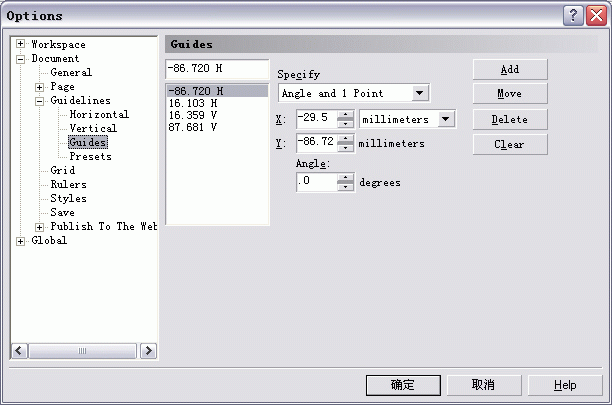
2、单击以打开属性栏上“Snap Objects”和“Snap Guidlines”按钮。(图3)
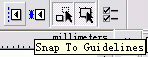
绘制一个矩形,利用已经打开的对齐功能,使矩形四个角点分别和四条辅助线的交点重合。
同样,选择“椭圆”工具,按住shift和Ctrl键,以矩形左上角点为圆心,视矩形的长宽,绘制一个适当大小的圆,要保证圆心在矩形左上角点上。(图4)
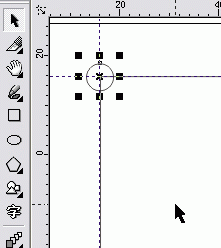
- 2009-10-15
- 2009-10-15
- 2009-10-15
- 2009-10-15
- 2009-10-15
- 2009-10-15
- 2009-10-15
- 2009-10-15
- 2011-01-30
- 2009-10-15
- 2009-10-15
- 2009-10-15
- 2009-10-15
- 2009-10-15
- 2009-10-15
关于我们 | 联系方式 | 广告服务 | 免责条款 | 内容合作 | 图书投稿 | 招聘职位 | About CG Time
Copyright © 2008 CGTime.org Inc. All Rights Reserved. CG时代 版权所有